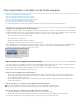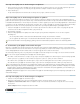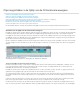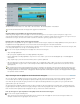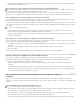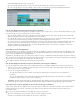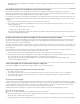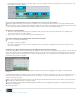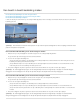Operation Manual
Naar boven
Naar boven
Verplaats de huidige-tijdindicator naar de gewenste locatie in de tijdlijn van de Professionele weergave. Selecteer de clip in het deelvenster
Projectelementen en kies Clip > Invoegen.
Een clip invoegen en clips verplaatsen naar alleen de doeltracks en de gekoppelde tracks
Houd de Alt-toets ingedrukt en sleep de clip van het deelvenster Projectelementen naar de gewenste locatie in de tijdlijn van de Professionele
weergave. Wanneer de aanwijzer verandert in het invoegpictogram, laat u de muis los.
Als u een clip naar de lege ruimte boven de bovenste videotrack (voor video) of onder de onderste audiotrack (voor audio) sleept, wordt een
nieuwe track voor de clip gemaakt. Als de clip audio en video bevat, worden een nieuwe videotrack en een nieuwe audiotrack gemaakt.
Een clip bedekken met overlay in de tijdlijn van de Professionele weergave
De eenvoudigste manier om een gedeelte met videobeelden te vervangen is deze te bedekken door ander beeldmateriaal. Wanneer u een clip
bedekt, worden bestaande frames op de locatie die u opgeeft, vervangen door de clip die u toevoegt.
Als de nieuwe clip veertig frames lang is, worden veertig frames van de bestaande clip bedekt. Als er frames zijn die volgen op de overlay, blijven
deze op dezelfde locatie op de track staan. Met bedekkingen wordt de lengte van de film niet gewijzigd tenzij de bedekking het einde van de film
overschrijdt.
Voer een van de volgende handelingen uit:
Houd de Ctrl-toets of de Cmd-toets ingedrukt en sleep de clip van het deelvenster Projectelementen naar het eerste frame dat u wilt
bedekken. Wanneer de aanwijzer verandert in het bedekkingspictogram, laat u de muis los.
Verplaats de huidige-tijdindicator naar het eerste frame dat u wilt bedekken, selecteer de clip in het deelvenster Projectelementen en kies
vervolgens Clip > Bedekken.
Eén clip boven op een andere plaatsen in de tijdlijn van de Professionele weergave
U kunt een clip boven een andere clip plaatsen zonder een gedeelte van de onderste clip te vervangen, zoals bij een bedekking. U kunt clips die
op deze manier zijn gestapeld, bijvoorbeeld gebruiken met verschillende keyingeffecten.
1. In de tijdlijn van de Professionele weergave sleept u de huidige-tijdindicator naar een locatie boven een videoclip waar u een andere clip wilt
bedekken.
2. Houd de Shift-toets ingedrukt en sleep de clip van het deelvenster Projectelementen naar het deelvenster Monitor.
3. Kies Boven plaatsen.
De tweede clip wordt in de videotrack geplaatst die als eerste beschikbaar is op de locatie van de huidige-tijdindicator.
Een clip vervangen in de tijdlijn van de Professionele weergave
Als u een clip in het midden van de tijdlijn van de Professionele weergave wilt vervangen zonder de lengte te veranderen of de effecten en
bedekkingen te wijzigen, gebruikt u de opdracht Clip vervangen. Deze optie is handig wanneer u verbrede instant films wilt bewerken.
1. Selecteer in het deelvenster Projectelementen de clip die u wilt gebruiken.
2. Klik met de rechtermuisknop of houd de Ctrl-toets ingedrukt en klik op de clip die u wilt vervangen en kies Clip van projectelementen
vervangen.
Als de binnenkomende clip langer duurt, wordt deze aan het einde getrimd en aangepast aan de bestaande duur van de uitgaande clip.
Als de binnenkomende clip een kortere duur heeft, wordt een waarschuwingsbericht weergegeven en kunt u de vervangingsactie annuleren
of zwarte frames gebruiken om de overtollige duur op te vullen.
Clips in de tijdlijn van de Professionele weergave selecteren, verplaatsen, uitlijnen en
verwijderen
Nadat u een clip aan uw film hebt toegevoegd, moet u mogelijk clips opnieuw rangschikken, scènes kopiëren en plakken en andere clips
verwijderen. U beschikt over diverse methoden om afzonderlijke clips, een reeks clips of alleen het audio- of videodeel van een gekoppelde clip te
selecteren.
Clips in de tijdlijn van de Professionele weergave selecteren
Voer een van de volgende handelingen uit met behulp van de muiscursor:
Als u één clip wilt selecteren, klikt u op de clip in de tijdlijn van de Professionele weergave. Als de clip is gekoppeld of gegroepeerd, worden
de andere gekoppelde of gegroepeerde clips ook geselecteerd wanneer u op één clip klikt.
Als u alleen het audio- of videodeel van gekoppelde clips wilt selecteren, klikt u op de gewenste clip terwijl u Alt ingedrukt houdt.
Als u één clip wilt selecteren in een groep, klikt u op de gewenste clip terwijl u Alt ingedrukt houdt.
Als u meerdere clips wilt selecteren, klikt u op elke clip die u wilt selecteren terwijl u Shift ingedrukt houdt. (Klik op een geselecteerde clip